高展网为您带来《如何去水印图片(ps如何去复杂水印)》,本文围绕如何去水印图片展开分析,讲述了关于如何去水印图片相关的内容,希望您能在本文中获取到有价值的信息!
先看效果图
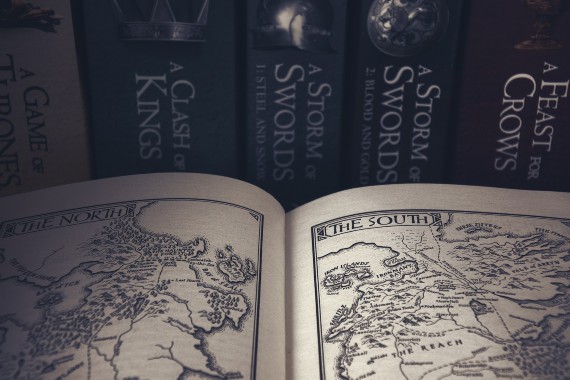
之前
之后
去水印分简单和复杂,但既然我们讲到的是办公用到的PS技巧,我们讲一些简单级别但很实用的,复杂的去水印技巧我们一带而过,假设大家很有兴趣的话请留言,单独挑出一期来讲。
水印分几种情况
第一种情况:水印在主体外面(如图)
第二种情况:水印已经把主体遮盖住了(如图)
第一种情况:水印在主体外面
第一步:把图片在photoshop中打开,选择套索工具
第二步:在有水印的地方用套索工具选择出来
第三步:选择“编辑”–“填充”
在弹出的对话框中选择“内容识别”,把“颜色适应”勾选上,点击确定即可
01
按ctrl+D,取消选区,完成
完成
第五步:存储为即可
第二种情况:水印已经把主体遮盖住了(如图)
这种情况做起来有点复杂,不过只要掌握技巧之后多练习几次就可以了。
第一步:你需要做一个一模一样的水印出来,可以从网络上找,也可以自己画,不用理会不透明度。(其实这个也很简单,多点耐心就好了)
第二步:把自己画的水印完全和图片上的水印重合。
第三步:把图片移到上面,水印放在下面,图片的混合模式调整为差值
第四步:选中水印层,添加一个色阶命令
把色阶右边的滑块一直向左边滑动,直到文字消失为止
第五步:按住ctrl键点击水印缩略图,选择最上方的图片,再次添加色阶
一定按住ctrl键哦
第六步:移动色阶右边的滑块,直到灰色方框消失为止
第七步:存储为就可以啦
“日常办公安装什么版本的PS软件?”———————已解决
“这张图片尺寸太大了,想要压缩一下,怎么办?”———————已解决
“这张图片有10M这么大,想变小一点,怎么办?”———————已解决
“这份PDF如何压缩变小呢?”———————已解决
“我想把一个长方形的图片变成圆形的,怎么办?”———————已解决
“这张图有个小水印,我想要去掉怎么办?”———————已解决
“这张彩色图片想要变成黑白,怎么办?”
“下载的二维码图片太小了,想要变大不模糊怎么办?”
“我想要找一张漂亮的素材,最好是没有背景的,去哪里找?”
“我想要去掉照片中多余的部分,怎么办”
“我要晒照片,有什么方法能够快速调整处理照片?”
最后,大家可以将自己在工作中遇到的问题留言或者私信给我,我们将把这些问题统一做成系统教程。
碰到问题的时候看一看,可能会对你有所帮助。
《如何去水印图片(ps如何去复杂水印)》来自网络,本文围绕如何去水印图片的观点不代表本网站,仅作参考。





